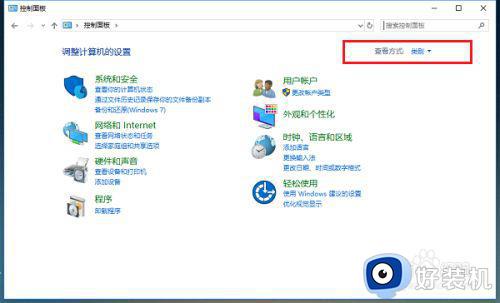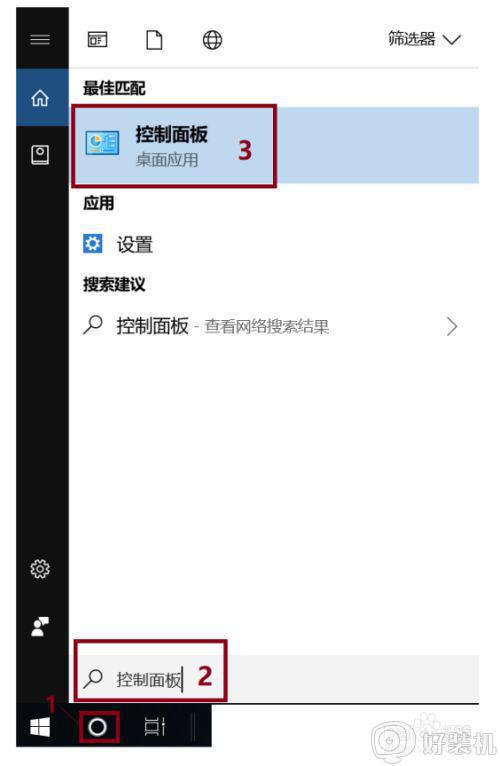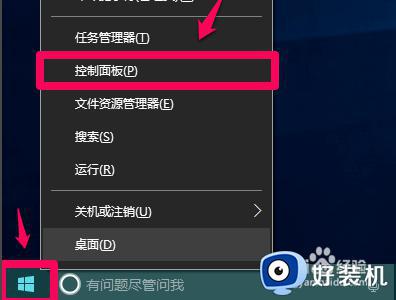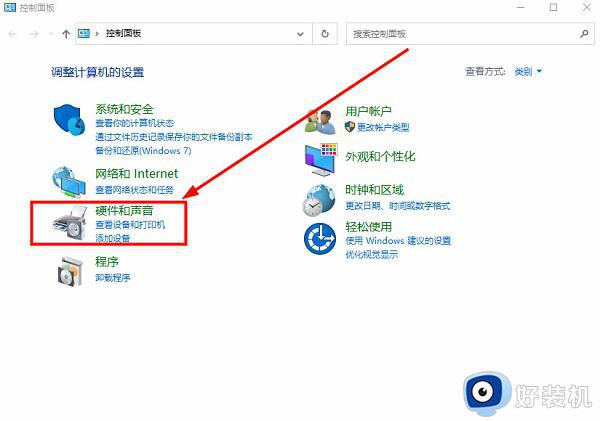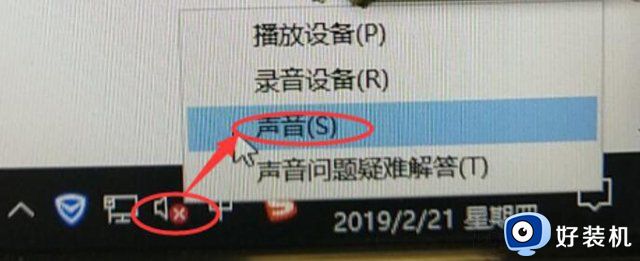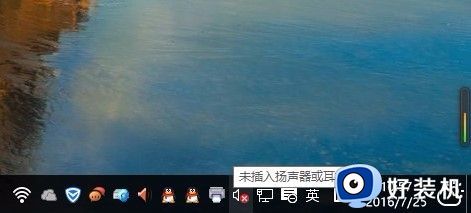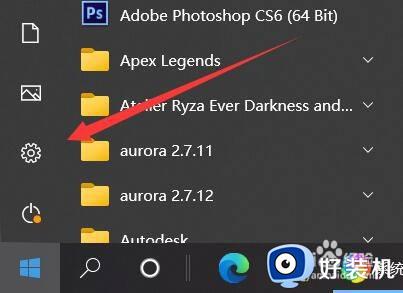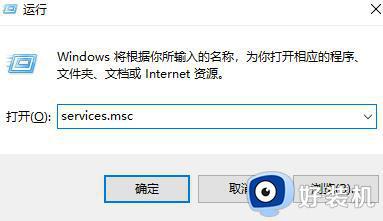win10输出设备只有扬声器没有耳机模式如何解决
时间:2023-08-05 11:15:00作者:xinxin
对于使用台式win10电脑的用户来说,在外接音响设备的情况下,为了不打扰到他人休息也会选择插入耳机来倾听,然而有小伙伴在打开win10系统中输出设备界面时,却发现只有扬声器选项而没有耳机模式存在,对此应该如何解决呢?接下来小编就来教大家win10输出设备只有扬声器没有耳机模式解决方法。
推荐下载:win10纯净安装版
具体方法:
1、首先依次点击开始菜单-控制面板,进入后双击Realtek高清晰音频管理器。
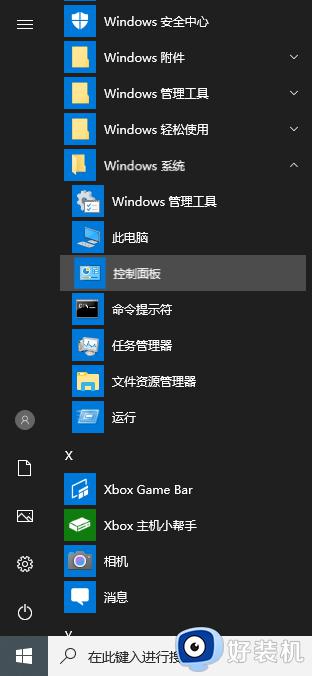
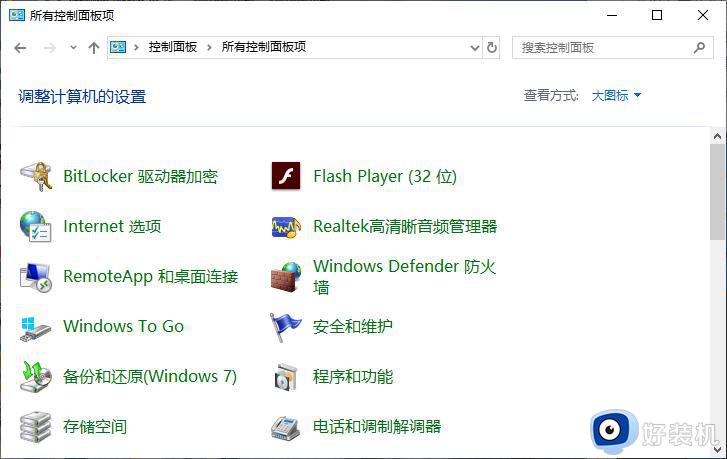
2、Win10系统安装后,控制面板没有Realtek高清晰音频管理器,可以下载驱动精灵。
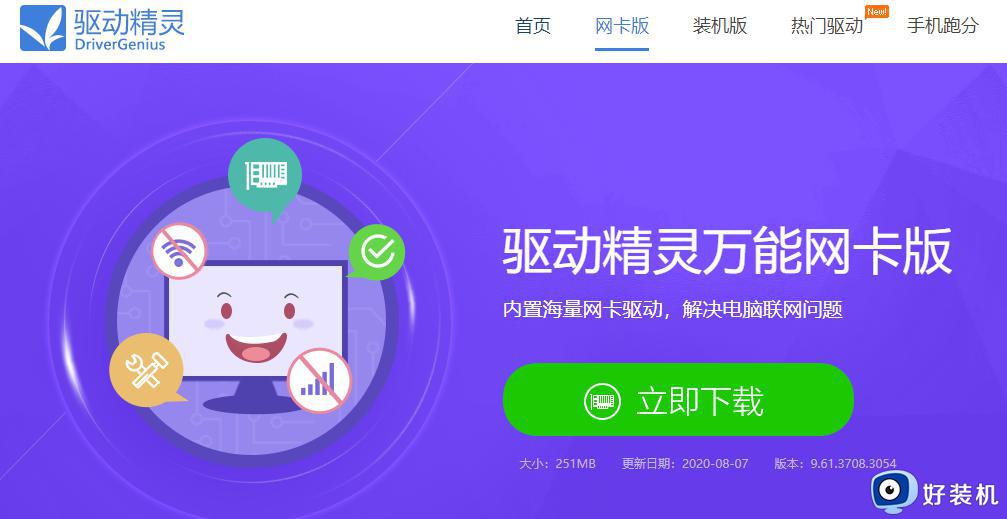
3、进入后点击右上方的【设备高级设置】,在弹出的窗口中勾选使前部和后部输出设备同时播放两种不同的音频流,点击确定。
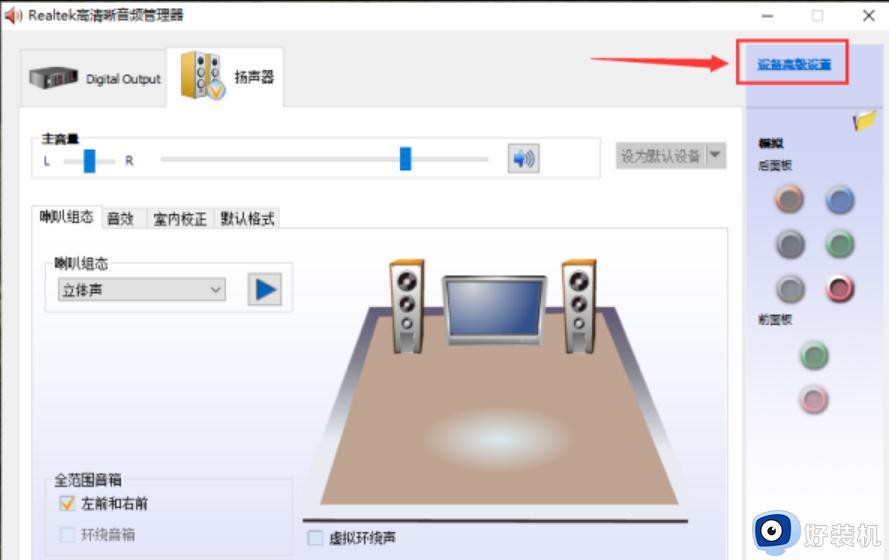
4、之后打开声音播放窗口,可以看到耳机已显示在窗口中。
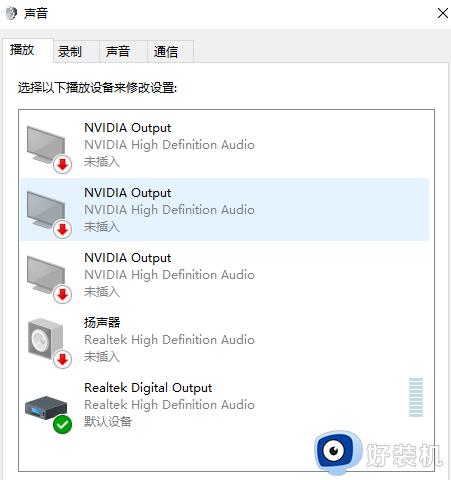
上述就是有关win10输出设备只有扬声器没有耳机模式解决方法了,有出现这种现象的小伙伴不妨根据小编的方法来解决吧,希望能够对大家有所帮助。